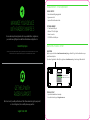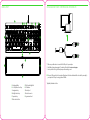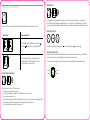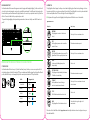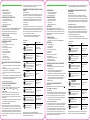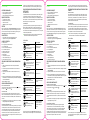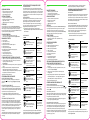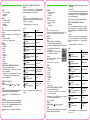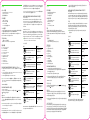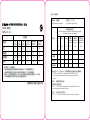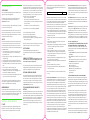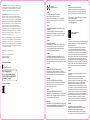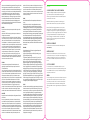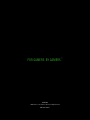Razer Huntsman Elite Manual do proprietário
- Categoria
- Teclados
- Tipo
- Manual do proprietário
A página está carregando...
A página está carregando...
A página está carregando...
A página está carregando...
A página está carregando...
A página está carregando...

ESPAÑOL
CONTENIDO DEL PAQUETE
• Teclado para juegos Razer Huntsman Elite
• Reposamuñecas ergonómico
• Guía de información importante del producto
REQUISITOS DEL SISTEMA
• PC con dos puertos USB libres
• Windows® 7 64-bit (o posterior)
• Conexión a Internet
• 500 MB de espacio libre en el disco duro
REGISTRO
Registra tu producto en línea en razerid.razer.com/warranty usando tu Razer
ID para obtener información en tiempo real sobre el estado de la garantía de tu
producto. Si todavía no te has registrado para obtener un Razer ID, regístrate
ahora en razerid.razer.comyconsigueunaampliavariedaddeventajasRazer.
ASISTENCIA TÉCNICA
• 2 años de garantía limitada del fabricante.
• Asistencia técnica gratuita en línea en support.razer.com
DISEÑO DEL DISPOSITIVO
A. Resplandor inferior
B. Tecla de grabación de macros sobre la marcha
C. Tecla de modo Juego
D. Teclas de control de la retroiluminación
E. Tecla de modo Reposo
F. Botones de control multimedia
G. Dial digital multifuncional
H. Indicadores LED
I. Puerto reposamuñecas
J. Conector reposamuñecas
K. Reposamuñecas ergonómico
INSTALACIÓN DE RAZER SYNAPSE 3 PARA RAZER HUNTSMAN
ELITE
1. Asegúrate de que el dispositivo Razer esté conectado a los puertos USB del
ordenador.
2. InstalaRazerSynapse3cuandorecibaslaindicación*odescargaelinstalador
en razer.com/synapse.
3. RegístrateparaobtenerunaRazerIDoiniciasesióncontucuentaactual.
Usa solo una conexión USB que pueda proporcionar alimentación suciente a
Razer Huntsman Elite, como por ejemplo, conectándolo directamente a los puertos
USB del ordenador o de un concentrador USB con alimentación.
*Aplicable a Windows 8 o posterior.
USO DEL RAZER HUNTSMAN ELITE
BOTONES DE CONTROL MULTIMEDIA
Utiliza los botones de control multimedia para reproducir o pausar (
) una pista
o saltar pistas hacia atrás (
)yhaciadelante( ).
DIAL DE VOLUMEN
Por defecto, puedes girar el dial digital multifuncional para aumentar o reducir
el volumen de la salida de audio o apretar el dial para conectar o desconectar
la salida de audio. El dial se iluminará en rojo cuando la salida de audio esté en
silencio.
También puedes usar Razer Synapse 3 para asignar otras teclas y botones al dial
digital multifuncional según necesites.
REPOSAMUÑECAS ERGONÓMICO
RazerHuntsmanEliteincluyeunreposamuñecasergonómicoequipado
con iluminación inferior*, con una almohadilla de cuero, para el máximo
confortdurantelaslargashorasdejuego,yconconectoresmagnéticospara
unasencillainstalaciónydesinstalación.Parainstalarelreposamuñecas,
simplemente colócalo debajo de tu Razer Huntsman Elite, alinea el conector de tu
reposamuñecasalpuertocorrespondientedetutecladoydeslízalohaciadentro.
El reposamuñecas se acoplará al teclado al hacer contacto.
PORTUGUÊS (BR)
CONTEÚDO DA EMBALAGEM
• Teclado para jogos Razer Huntsman Elite
• Descanso ergonômico para pulso
• Guia de informações importantes do produto
REQUISITOS DO SISTEMA
• PC com duas portas USB livres
• Windows® 7 64-bit (ou superior)
• Conexão com a internet
• 500 MB de espaço livre no disco rígido
REGISTRO
Registre seu produto online em razerid.razer.com/warranty usando seu Razer
ID para receber informações em tempo real sobre o estado da garantia do seu
produto. Caso ainda não tenha registrado um Razer ID, registre-se agora em
razerid.razer.com para obter vários benefícios da Razer.
SUPORTE TÉCNICO
• Garantia limitada de dois (2) anos oferecida pelo fabricante.
• Suporte técnico online gratuito em support.razer.com
LAYOUT DO DISPOSITIVO
A. Iluminação inferior
B. Tecla de gravação instantânea de macro
C. Tecla do modo de jogo
D. Teclas de controle da retroiluminação
E. Tecla do modo de suspensão
F. Botões de controle de mídia
G. Botão digital multifuncional
H. Indicadores LED
I. Porta de descanso para pulso
J. Conector de descanso para pulso
K. Descanso ergonômico para pulso
INSTALANDO O RAZER SYNAPSE 3 PARA O RAZER HUNTSMAN
ELITE
1. VeriqueseodispositivoRazerestáconectadoàsportasUSBdoseu
computador.
2. InstaleoRazerSynapse3quandosolicitado*oubaixeoinstaladorem
razer.com/synapse.
3. Registre-separaobterumRazerIDouiniciesessãocomumacontajá
existente.
Use apenas uma conexão USB que possa fornecer energia suciente para o Razer
Huntsman Elite, como conectá-lo diretamente às portas USB do seu computador ou
usar um hub USB alimentado.
*Aplicável a Windows 8 ou superior.
USANDO O RAZER HUNTSMAN ELITE
BOTÕES DE CONTROLE DE MÍDIA
Use os botões de controle de mídia para reproduzir/pausar (
) uma faixa ou
passar para trás (
) e para a frente ( ).
SELETOR DE VOLUME
Porpadrão,vocêpodegirarobotãodigitalmultifuncionalparaaumentar/
diminuir o volume de saída de áudio ou pressionar o botão para silenciar/ativar a
saída de áudio. O botão acenderá em vermelho quando a saída de áudio estiver
silenciada.
Você também pode usar o Razer Synapse 3 para atribuir outras teclas e botões ao
botão digital multifuncional conforme necessário.
DESCANSO ERGONÔMICO PARA PULSO
O Razer Huntsman Elite vem com um descanso ergonômico para pulso equipado
com iluminação inferior*, uma almofada de couro para obter conforto total e
conectores magnéticos ocultos para maior facilidade na instalação e remoção.
Para instalar o descanso para pulso, basta posicioná-lo abaixo do seu Razer
Huntsman Elite, alinhar o conector do descanso para pulso com a porta do
descanso para pulso do teclado e, em seguida, deslizá-lo. O descanso se prenderá
ao teclado com o contato.
*Certique-se de conectar diretamente todos os conectores USB ao seu PC para
alimentar a iluminação inferior no teclado e no descanso ergonômico para pulso.
COMO CONFIGURAR O RAZER HUNTSMAN ELITE USANDO O
RAZER SYNAPSE 3
PERFIS ARMAZENADOS
OseuRazerHuntsmanEliteécapazdearmazenaraté5persdoRazerSynapse
3,quepodemserusadosatéemsistemasquenãotêmoRazerSynapse3
instalado.Pressionaratecla“FN”emcombinaçãocomateclaMenupercorreráos
diferentespers,comacordateclaMenumostrandoqualperlestáatualmente
selecionadoquandoatecla“FN”forpressionada.
GUIA ILUMINAÇÃO
AguiaIluminaçãonoRazerSynapse3permitecongurarailuminaçãodoseu
dispositivo Razer, permitindo escolher entre diversos efeitos rápidos ou criar
o seu próprio através do Chroma Studio. Tais efeitos de iluminação podem ser
sincronizadoscomoutrosdispositivosPoweredbyRazerChroma
TM
que suportam
o efeito de iluminação selecionado.
Somente dispositivos compatíveis com o efeito de iluminação selecionado serão
sincronizados. Os indicadores LED não são personalizáveis.
POB
Descrição Como configurar
Não requer personalização
adicional
Selecione uma cor
Selecione uma cor e
uma duração
Selecione até 2 cores ou
deixe aleatório e
selecione uma duração
Selecione uma cor
Não requer personalização
adicional
RESPIRAÇÃO
A iluminação acentua e atenua a(s)
cor(es) selecionada(s)
Fogo
O teclado se acende em cores
quentes para simular o
movimento de chamas
REATIVO
Os LEDs acenderão quando uma
tecla for pressionada. A luz se
apagará após um determinado
período de tempo
PROPAGAÇÃO
Ao pressionar uma tecla, a luz irá
se propagar, afastando-se da tecla
pressionada
CICLO DE ESPECTRO
A iluminação percorrerá 16,8
milhões de cores indefinidamente
BRILHO ESTELAR
Cada LED será acentuado e
atenuado em diferentes
momentos, com duração aleatória
ONDA
A iluminação se deslocará na
direção selecionada
Selecione "esquerda para
direita" ou "direita para
esquerda" como direção
da onda
WELLE
Die Beleuchtung scrollt läuft in
die gewählte Richtung
Selecione até 2 cores
ou deixe aleatório
EFEITOS RÁPIDOS
Consulte o Guia Principal Online em support.razer.com para conferir mais
detalheseinstruçõessobrecomocongurareusaroRazerHuntsmanElite.
*Para activar la iluminación inferior del teclado y del reposamuñecas ergonómico,
asegúrate de que has conectado todos los conectores USB directamente al ordenador.
CONFIGURACIÓN DE RAZER HUNTSMAN ELITE MEDIANTE RAZER
SYNAPSE 3
PERFILES GUARDADOS
RazerHuntsmanEliteescapazdeguardarhasta5perlesdeRazerSynapse3,
quepuedesusarinclusoensistemasquenotienenRazerSynapse3instalado.
Pulsalatecla“FN”ylateclaMenúalavezparacambiardeunperlaotro.Al
mantenerpulsadalatecla“FN”,elcolordelateclaMenútepermitirásaberqué
perlestáseleccionadoenesemomento.
FICHA ILUMINACIÓN
LachaIluminacióndeRazerSynapse3tepermitepersonalizarlailuminacióndel
dispositivo Razer para que puedas elegir entre diferentes efectos rápidos o crear
eltuyopropiomedianteChromaStudioEstosefectosdeiluminacióntambién
pueden sincronizarse con otros dispositivos alimentados por Razer Chroma
TM
que
sean compatibles con el efecto de iluminación seleccionado.
Solo se sincronizarán los dispositivos que sean compatibles con el efecto de
iluminación seleccionado. Los indicadores LED no son personalizables.
SPN
Descripción
Cómo configurarlo
No se requiere
personalización adicional
Selecciona un color
Selecciona un color
y una duración
Selecciona hasta 2 colores
o colores aleatorios, y
establece la duración
Selecciona un color
No se requiere una
personalización posterior
RESPIRACIÓN
La iluminación se desvanece y se
enciende gradualmente con los
colores seleccionados
FUEGO
El teclado se iluminará en colores
cálidos para imitar el movimiento
de las llamas
REACTIVO
Los LED se iluminarán cuando se
pulse una tecla. La iluminación se
desvanecerá tras un periodo
determinado de tiempo
ONDULACIÓN
Al presionar una tecla, la iluminación
se desplazará en ondulaciones a
partir de la tecla pulsada.
ROTACIÓN DE ESPECTRO
La iluminación del teclado numérico
rotará entre los 16,8 millones de
colores de forma continua
LUZ ESTELAR
La iluminación de cada LED tendrá la
posibilidad de encenderse y
desvanecerse gradualmente, en
cualquier momento y con duración
aleatoria
ESTÁTICO
Los LED se mantendrán iluminados
en el color seleccionado
Selecciona una dirección de
onda: de izquierda a derecha
o de derecha a izquierda
ONDA
La iluminación del teclado se
desplazará en la dirección
seleccionada
Se pueden seleccionar 2
colores o colores aleatorios
EFECTOS RÁPIDOS
Consulta la Guía principal en línea en support.razer.com para encontrar
instruccionesdetalladassobrelaconguraciónyelusodelabasedeportátil
Razer Huntsman Elite.
A página está carregando...
A página está carregando...
A página está carregando...
A página está carregando...
A página está carregando...
A página está carregando...
A página está carregando...
A página está carregando...
-
 1
1
-
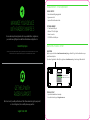 2
2
-
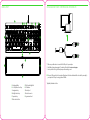 3
3
-
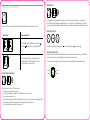 4
4
-
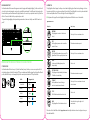 5
5
-
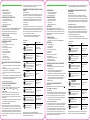 6
6
-
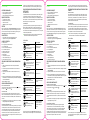 7
7
-
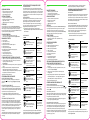 8
8
-
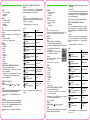 9
9
-
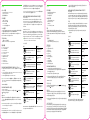 10
10
-
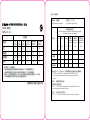 11
11
-
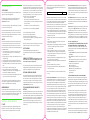 12
12
-
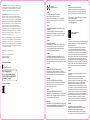 13
13
-
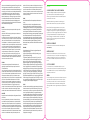 14
14
-
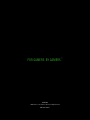 15
15
Razer Huntsman Elite Manual do proprietário
- Categoria
- Teclados
- Tipo
- Manual do proprietário
em outras línguas
Artigos relacionados
-
Razer Huntsman Tournament Edition Manual do proprietário
-
Razer DeathAdder V2 Pro | RZ01-03350 & FAQs Manual do proprietário
-
Razer Seirēn Emote Guia de usuario
-
Razer Kraken V3 X (Refresh) | RZ04-03750 Manual do proprietário
-
Razer BlackWidow Tournament Edition Chroma V2 | RZ03-0219x & FAQs Manual do proprietário
-
Razer BlackWidow V3 Tenkeyless | RZ03-03490 Manual do proprietário
-
Razer Charging Pad Chroma | RC21-01600 Manual do proprietário
-
Razer Blade 15” Advanced (2020) | RZ09-0330x & FAQs Manual do proprietário
-
Razer Blade 15” Advanced (2020) | RZ09-0330x & FAQs Manual do proprietário
-
Razer RZ010413 Gaming mouse Manual do usuário